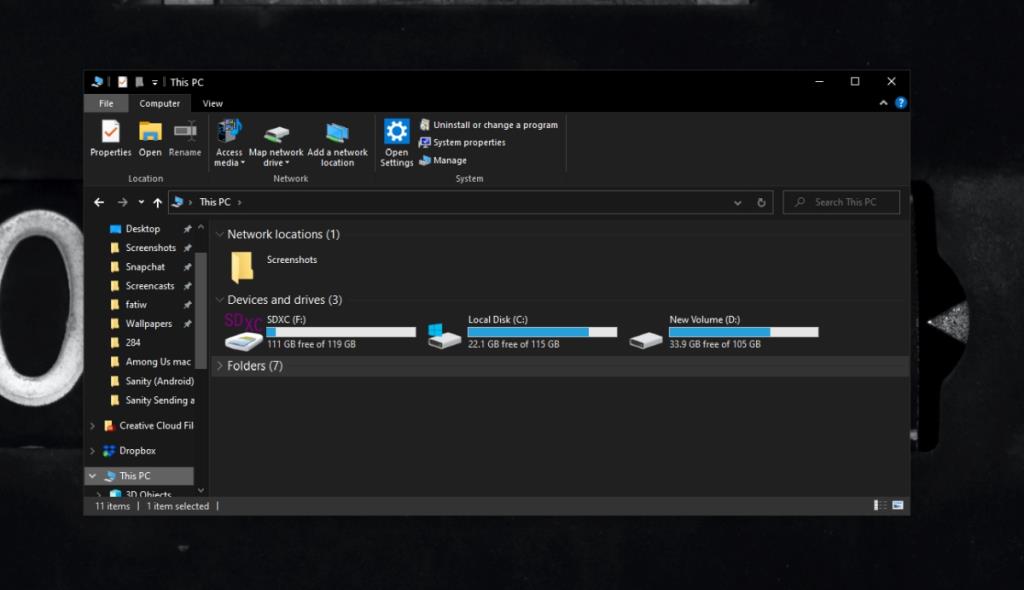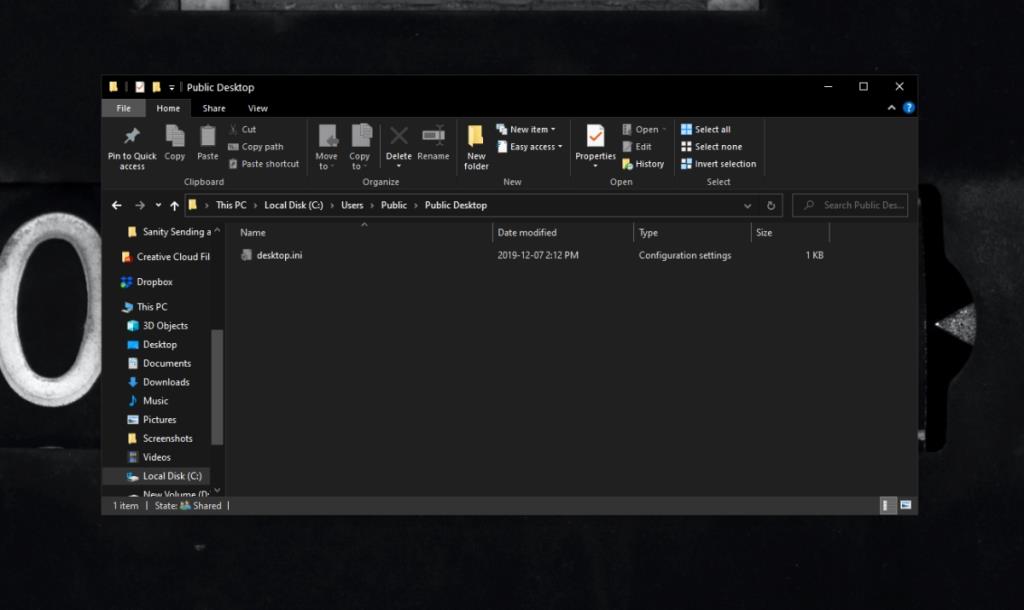Одна установка Windows 10 подходит для нескольких пользователей. Если у вас достаточно места для хранения, вы можете создать столько разных пользователей, сколько вам нужно.
Каждая учетная запись, созданная в Windows 10, имеет свои собственные библиотеки, собственный персональный рабочий стол, а также настройки рабочего стола и пользователя. Файлы, которые пользователь сохраняет в свои собственные библиотеки, не могут быть доступны другим пользователям.
Поделиться папкой со всеми пользователями в Windows 10
Файлы, сохраненные на рабочем столе или в пользовательских библиотеках, не могут быть доступны другим пользователям, и это сохраняет их конфиденциальность, но также предотвращает совместное использование файлов между пользователями.
Если вам нужно предоставить общий доступ к файлу или папке всем пользователям, настроенным в системе, есть два простых способа сделать это.
1. Используйте другой локальный диск.
Жесткий диск или твердотельный накопитель можно разделить на разные диски или разделы. Папки пользователей создаются на диске Windows, и вы не сможете получить к ним доступ, но другие диски в системе могут быть легко доступны для всех пользователей.
- Откройте проводник.
- Перейдите на этот компьютер.
- Выберите диск, отличный от диска Windows.
- Создайте новую папку и поместите в нее файлы или поместите файлы в корень.
- Файлы и папки будут доступны всем.
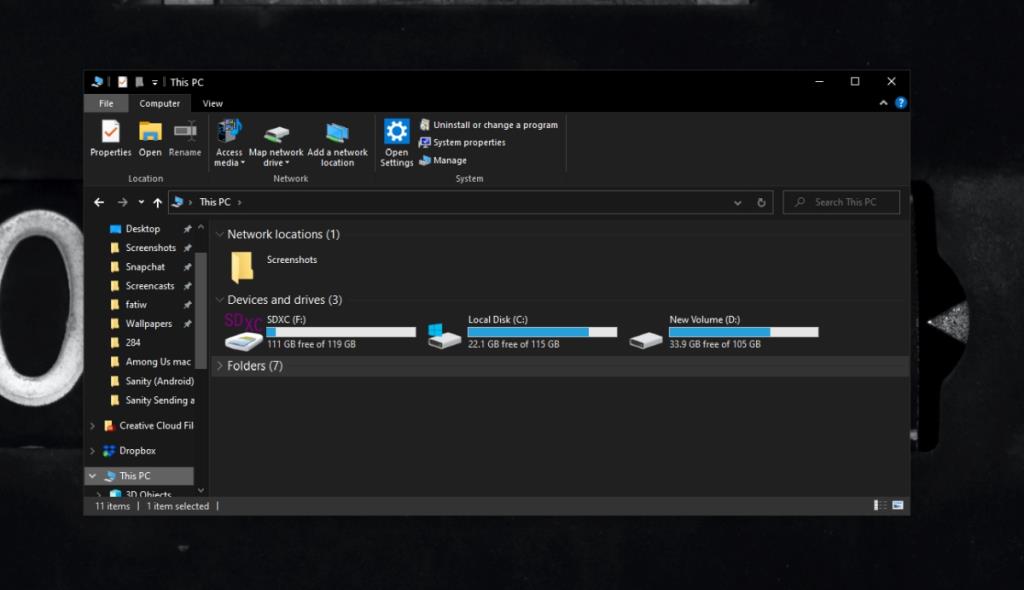
2. Используйте общедоступный рабочий стол.
В Windows 10 есть папка на рабочем столе для всех пользователей, но также есть общедоступная папка на рабочем столе. На этом общедоступном рабочем столе обычно находятся значки приложений, которые были установлены в масштабе всей системы. Вот почему при установке нового приложения все пользователи видят его значок на своем рабочем столе.
Общедоступный рабочий стол доступен для всех пользователей, что означает, что вы можете сохранять на нем файлы и папки, и они будут доступны всем.
- Откройте проводник.
- Перейдите в следующее место.
C: \ Users \ Public \ Рабочий стол
- Создайте здесь папку или сохраните файлы здесь.
- Файлы или папка будут доступны всем пользователям.
Примечание. Если файл не открывается, вам может потребоваться изменить права доступа к файлу и предоставить пользователю разрешение на его открытие.
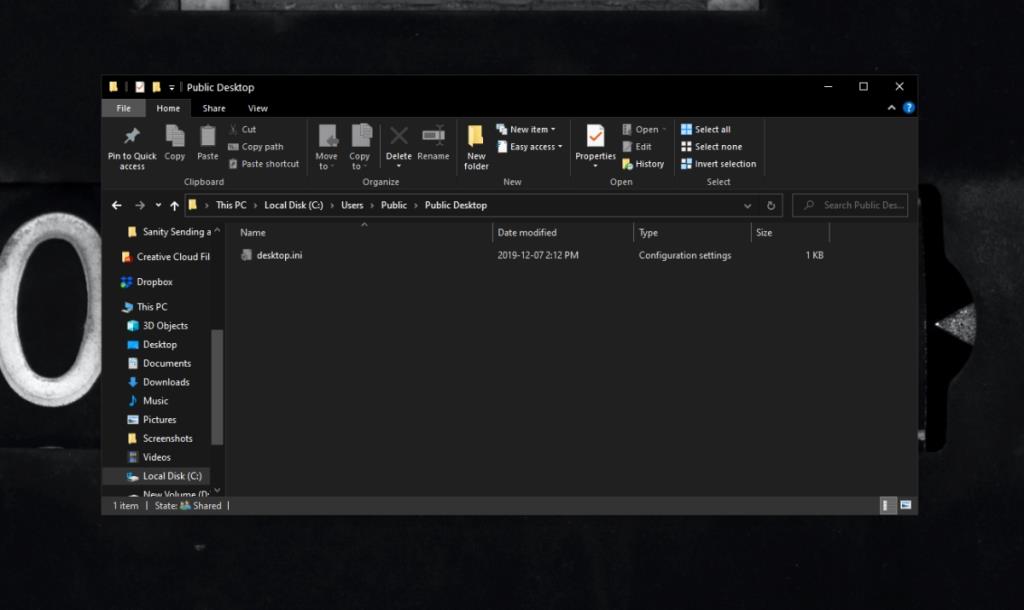
Вывод
Совместное использование файлов с несколькими пользователями и предоставление им доступа к открытым файлам - это две разные вещи. Когда вы делитесь файлом, пользователь может его увидеть. Скорее всего, они смогут скопировать и удалить его, но при открытии файла вам может потребоваться предоставить дополнительные разрешения. Это может не быть проблемой, если вы решите сохранить файл на другом локальном диске.